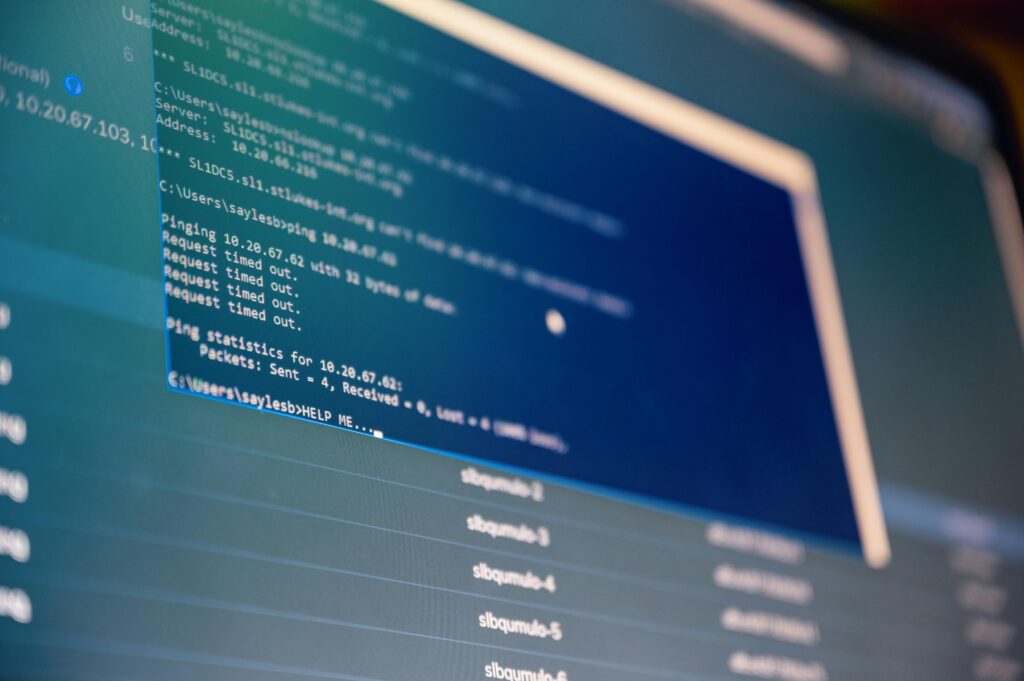
Reducir la Resolución y Tamaño de una Foto en Windows sin Instalar Software
Un aspecto frecuente en la edición de imágenes es la necesidad de ajustar su tamaño y resolución. Esto puede deberse a diversas razones, como enviar imágenes por correo electrónico o ajustarlas para su uso en blogs y redes sociales. En Windows, este proceso es sencillo y no requiere la instalación de software adicional.
Uso de Paint para Reducir la Resolución
Paint es una herramienta preinstalada en todas las versiones de Windows y permite modificar fácilmente la resolución y tamaño de una imagen. Para comenzar:
- Abrir Paint: Navega a Inicio, escribe «Paint» y selecciona la aplicación cuando aparezca.
- Abrir la Imagen: Haz clic en «Archivo» y luego en «Abrir» para seleccionar la imagen deseada.
- Ajustar Tamaño: Selecciona «Cambiar tamaño» en la pestaña «Inicio». Aquí puedes modificar el tamaño en porcentaje o en píxeles.
- Guardar la Imagen: Una vez ajustada, guarda la imagen haciendo clic en «Archivo» y luego en «Guardar como».
Ventanas de Diálogo y Parámetros
La ventana Cambiar tamaño y sesgar ofrece opciones tanto para ajustar el tamaño en porcentaje como en píxeles. Mantén seleccionada la casilla «Mantener relación de aspecto» para evitar distorsiones.
Consideraciones sobre la Relación de Aspecto
La relación de aspecto es esencial para mantener las proporciones correctas de la imagen. Al cambiar solo uno de los parámetros (ancho o alto) y mantener marcada la opción «Mantener relación de aspecto», el otro parámetro se ajustará automáticamente.
Uso del Explorador de Archivos
Windows también permite modificar el tamaño de las imágenes directamente desde el Explorador de archivos:
- Seleccionar Imagen: Navega hasta la imagen deseada.
- Menú Contextual: Haz clic derecho sobre la imagen y selecciona «Enviar a» > «Destinatario de correo».
- Opciones de Tamaño: Aparecerá una ventana donde podrás seleccionar el tamaño de la imagen.
- Enviar o Guardar: Aunque la opción inicial es enviar por correo, puedes copiar la imagen generada desde el borrador del correo y guardarla en tu computadora.
Métodos Alternativos sin Software Adicional
Otros métodos sencillos para reducir el tamaño de las imágenes sin instalar software incluyen el uso de herramientas en línea como TinyPNG y JPEG-Optimizer. Estas herramientas permiten comprimir imágenes sin perder demasiada calidad.
Uso de Microsoft Photos
La aplicación Photos de Microsoft, preinstalada en Windows 10 y versiones posteriores, ofrece una manera rápida de cambiar el tamaño de una imagen:
- Abrir la Imagen con Photos: Haz doble clic sobre la imagen para abrirla con Photos.
- Editar y Crear: Selecciona «Editar y crear» y luego «Editar».
- Cambiar Tamaño: Accede a la opción «Cambiar tamaño» y elige entre las tres preselecciones: pequeña, mediana y grande, o define un tamaño personalizado.
- Guardar la Imagen: Guarda la imagen con el tamaño ajustado.
Funciones Adicionales en Microsoft Photos
Además de cambiar el tamaño, Photos permite realizar correcciones y ajustes básicos como recortes, filtros y corrección de color. Estas funciones son accesibles desde el mismo menú de edición.
Impacto de la Resolución en el Tamaño del Archivo
La resolución de una imagen, medida en píxeles por pulgada (ppi), afecta directamente el tamaño del archivo. Imágenes de alta resolución (300 ppi o más) son ideales para impresiones de alta calidad, mientras que resoluciones más bajas (72-150 ppi) son adecuadas para uso en web y correo electrónico.
Compresión de Imágenes
Además de ajustar la resolución, la compresión es un método efectivo para reducir el tamaño del archivo. Formatos como JPEG permiten ajustar el nivel de compresión, equilibrando calidad y tamaño del archivo. Herramientas como TinyPNG facilitan este proceso.
Comparativa de Formatos de Imagen
Los formatos de imagen más comunes incluyen JPEG, PNG y GIF, cada uno con características específicas:
- JPEG: Ideal para fotografías y ofrece diferentes niveles de compresión.
- PNG: Mejor para gráficos con fondos transparentes; mantiene la calidad sin pérdidas.
- GIF: Utilizado para animaciones y gráficos simples con paletas de colores limitadas.
Consideraciones sobre el Uso de Herramientas en Línea
Las herramientas en línea ofrecen una solución conveniente, pero es importante considerar la privacidad y la política de carga de datos de cada servicio. Herramientas como TinyPNG y JPEG-Optimizer son reconocidas por su eficacia y seguridad.
Optimización de Imágenes para Web
El tamaño de las imágenes afecta directamente la velocidad de carga de las páginas web. Reducir el tamaño y usar formatos adecuados mejora la experiencia del usuario. Plugins como WP Smush para WordPress ayudan a optimizar automáticamente las imágenes al cargarlas en el sitio.
Herramientas Avanzadas para Profesionales
Para profesionales que requieren ajustes más específicos, programas como Adobe Photoshop ofrecen un control avanzado sobre la resolución y compresión de imágenes. La opción «Guardar para Web» en Photoshop permite ajustar parámetros precisos para obtener el mejor balance entre calidad y tamaño de archivo.
En Windows, hay diversas herramientas incorporadas y accesibles que permiten ajustar la resolución y tamaño de las fotos de manera efectiva, sin necesidad de instalar programas adicionales. Paint, el Explorador de archivos y Microsoft Photos son opciones sencillas y efectivas para la mayoría de los usuarios. เว็บสล็อต เปิดใหม่ เครดิตฟรี